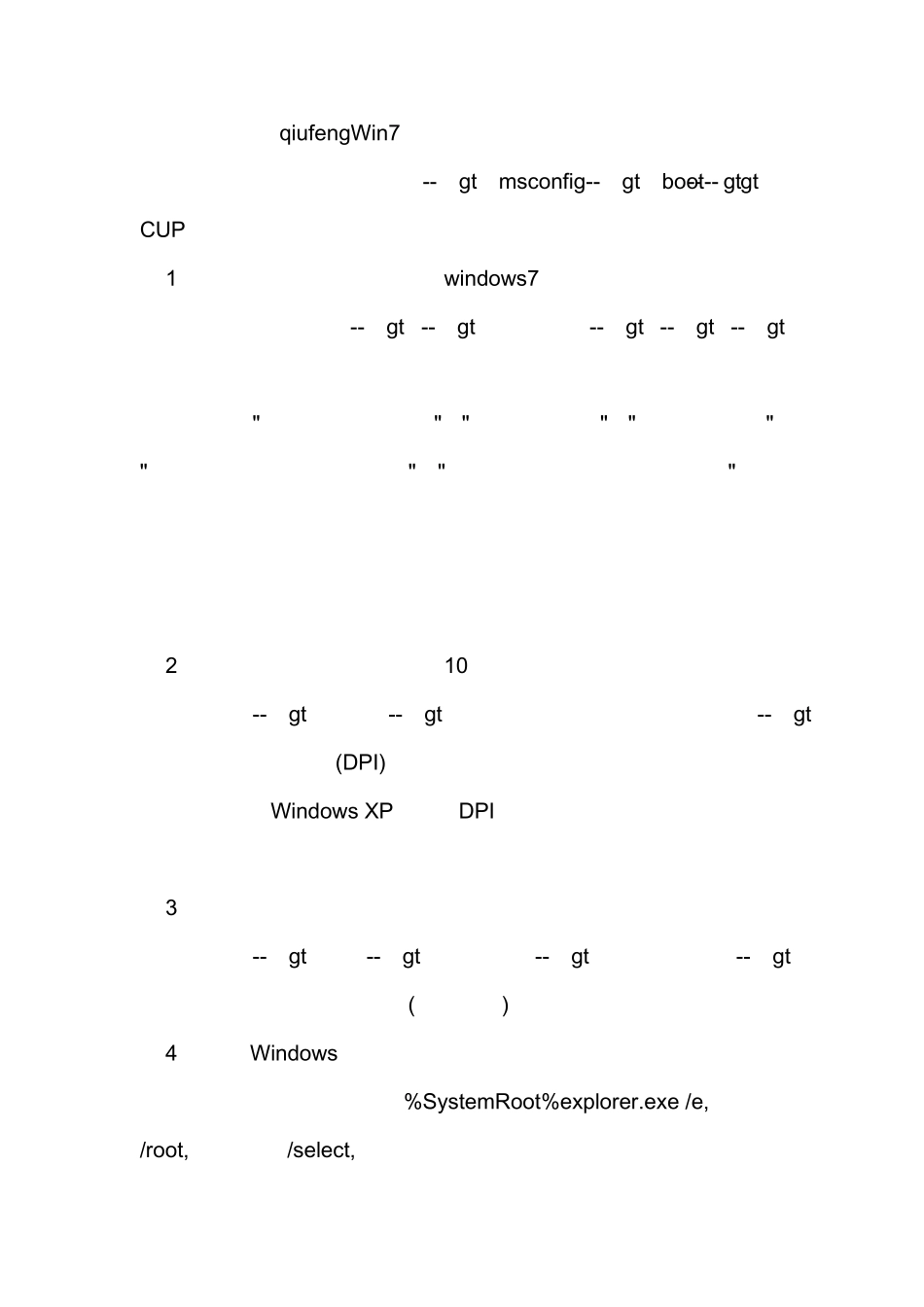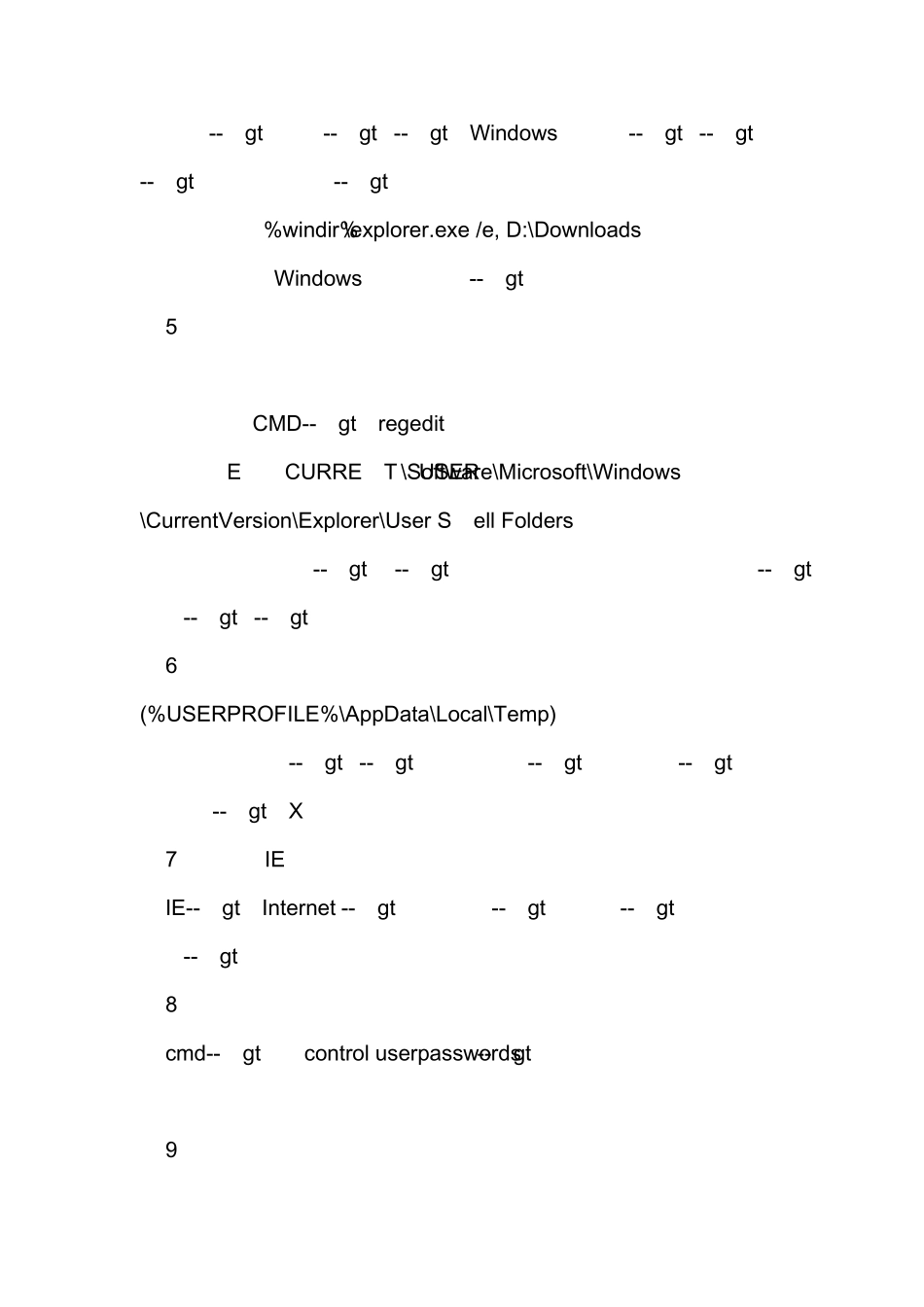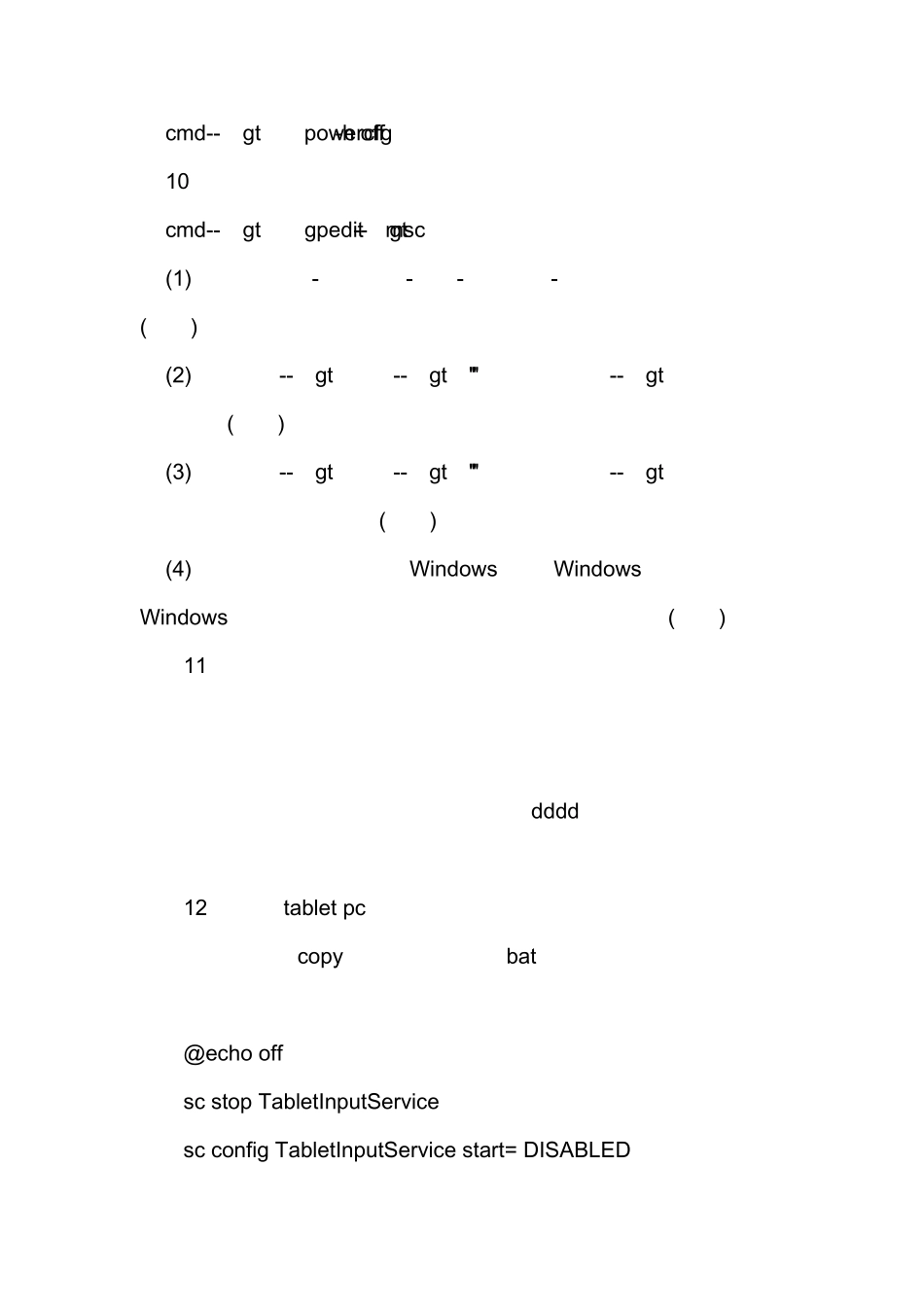qiufengWin7 安装后系统优化设置详解 系统启动时用所有资源:运行-->msconfig-->boot-->高级 -->勾选CUP 和内存选项卡 1、通过关闭特效,有效提高 windows7 的运行速度 右键单击 我的电脑-->属性-->高级系统设置 -->性能-->设置-->视觉效果 留下五项"平滑屏幕字体边缘"、"启用透明玻璃"、"启用桌面组合"、"在窗口和按钮启用视觉样式"、"在桌面上为图标标签使用阴影",其余的把勾全拿了,可以马上感觉到速度快了不少,而视觉上几乎感觉不到变化。 另外还可以勾选上“显示缩略图,而不是显示图标” 2、据说可提高文件打开速度 10 倍的设置 控制面板-->硬件和声音-->显示【显示或缩小文本及其他项目】-->设置自定义文本大小(DPI) 去掉“使用 Windows XP 风格 DPI 缩放比例”的勾选,确定。【按照提示,注销计算机】 3、轻松访问 控制面板-->轻松访问-->轻松访问中心 -->使计算机易于查看-->勾选“关闭所有不必要的动画(如果可能)” 4、更改“Windows 资源管理器”的默认打开的文件夹 启动参数的命令格式为:%SystemRoot%explorer.exe /e,〈对象〉/root, 〈对象〉/select, 〈对象〉 开始-->所有程序-->附件-->Windows 资源管理器-->右击-->属性-->“快捷方式”选项卡-->目标 修改为 “%windir%\explorer.exe /e, D:\Downloads”,确定。 然后右击“Windows资源管理器”--> 锁定到任务栏 5、修改“我的文档”、“桌面”、“收藏夹”、“我的音乐”、“我的视频”、 “我的图片”、“下载”等文件夹的默认位置 方法一:CMD-->regedit,修改“[HKEY_CURRENT_USER\Software\Microsoft\Windows \CurrentVersion\Explorer\User Shell Folders]” 方法二:系统盘-->用户 -->“当前用户名”,分别右击上述文件夹-->属性-->位置-->移动 6、更改临时文件夹位置 (%USERPROFILE%\AppData\Local\Temp) 右击“计算机”-->属性-->高级系统设置 -->“高级”选项卡-->“环境变量”按钮-->X用户环境变量 7、更改“IE临时文件夹”位置 IE-->Internet 选项-->“常规”选项卡-->“设置”按钮-->“移动文件夹”按钮-->选择 8、系统自动登录 cmd-->“control userpasswords2”-->去掉“要使用本机,用户必须输入用户名和密码”复选勾 9、关闭系统休眠 cmd-->“powercfg -h off” 10、去除历史纪录 cmd-->“gpedit.msc”-->打开“本地组策略编辑器” (1) 计算机配置-管理模板-系统-关机选项-关闭会阻止或取消...